|
Configuration des items d'E/S
|
|
|
(Traduction du document original anglais)
|
|
Etape
|
Action
|
|---|---|
|
1
|
Dans le logiciel de configuration Advantys, sélectionnez Ilot → Vue d'ensemble d'image d'E/S. La fenêtre Image d'E/S s'affiche sur la page Image Modbus.
|
|
2
|
Sélectionnez la cellule 0 du premier mot (45392) dans la table Données d'entrée pour afficher (au centre de la page) une description des données de la cellule et de leur module source.
|
|
3
|
Notez le numéro de registre et les informations d'item de ce mot.
|
|
4
|
Répétez les étapes 2 et 3 pour chaque mot.
|
|
Image Modbus Advantys
|
Items Control Expert
|
Module STB
|
Description
|
||
|---|---|---|---|---|---|
|
Registre
|
Bit(s)
|
Octets
|
Bit(s)
|
||
|
45392
|
0-1
|
0
|
0-1
|
DDI 3230
|
données d'entrée
|
|
1
|
Non utilisé
|
||||
|
45393
|
0-1
|
2
|
0-1
|
DDI 3230
|
état d'entrée
|
|
3
|
Non utilisé
|
||||
|
45394
|
0-1
|
4
|
0-1
|
DDO 3200
|
écho de données de sortie
|
|
5
|
Non utilisé
|
||||
|
45395
|
0-1
|
6
|
0-1
|
DDO 3200
|
état de sortie
|
|
7
|
Non utilisé
|
||||
|
45396
|
0-3
|
8
|
0-3
|
DDI 3420
|
données d'entrée
|
|
9
|
Non utilisé
|
||||
|
45397
|
0-3
|
10
|
0-3
|
DDI 3420
|
état d'entrée
|
|
11
|
Non utilisé
|
||||
|
45398
|
0-3
|
12
|
0-3
|
DDO 3410
|
écho de données de sortie
|
|
13
|
Non utilisé
|
||||
|
45399
|
0-3
|
14
|
0-3
|
DDO 3410
|
état de sortie
|
|
15
|
Non utilisé
|
||||
|
45400
|
0-5
|
16
|
0-5
|
DDI 3610
|
données d'entrée
|
|
17
|
Non utilisé
|
||||
|
45401
|
0-5
|
18
|
0-5
|
DDI 3610
|
état d'entrée
|
|
19
|
Non utilisé
|
||||
|
45402
|
0-5
|
20
|
0-5
|
DDO 3600
|
écho de données de sortie
|
|
21
|
Non utilisé
|
||||
|
45403
|
0-5
|
22
|
0-5
|
DDO 3600
|
état de sortie
|
|
23
|
Non utilisé
|
||||
|
45404
|
0-15
|
24
|
0-7
|
AVI 1270
|
données d'entrée canal 1
|
|
25
|
0-7
|
||||
|
45405
|
0-7
|
26
|
0-7
|
AVI 1270
|
état d'entrée canal 1
|
|
27
|
Non utilisé
|
||||
|
45406
|
0-15
|
28
|
0-7
|
AVI 1270
|
données d'entrée canal 2
|
|
29
|
0-7
|
||||
|
45407
|
0-7
|
30
|
0-7
|
AVI 1270
|
état d'entrée canal 2
|
|
31
|
Non utilisé
|
||||
|
45408
|
0-7
|
32
|
0-7
|
AVI 1270
|
état de sortie canal 1
|
|
33
|
Non utilisé
|
||||
|
45409
|
0-7
|
34
|
0-7
|
AVI 1270
|
état de sortie canal 2
|
|
35
|
Non utilisé
|
||||
|
Image Modbus Advantys
|
Items Control Expert
|
Module STB
|
Description
|
||
|---|---|---|---|---|---|
|
Registre
|
Bit(s)
|
Octet
|
Bit(s)
|
||
|
40001
|
0-1
|
0
|
0-1
|
DDO 3200
|
données de sortie
|
|
1
|
Non utilisé
|
||||
|
40002
|
0-3
|
2
|
0-3
|
DDO 3410
|
données de sortie
|
|
3
|
Non utilisé
|
||||
|
40003
|
0-5
|
4
|
0-5
|
DDO 3600
|
données de sortie
|
|
5
|
Non utilisé
|
||||
|
40004
|
0-15
|
6
|
0-7
|
AVO 1250
|
données de sortie canal 1
|
|
7
|
0-7
|
||||
|
40005
|
0-15
|
8
|
0-7
|
AVO 1250
|
données de sortie canal 2
|
|
9
|
0-7
|
||||
|
Etape
|
Action
|
|---|---|
|
1
|
Dans le Navigateur de DTM, sélectionnez le module de communication :
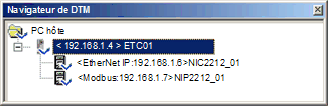 |
|
2
|
Procédez au choix comme suit :
L'éditeur d'équipement s'affiche sur le DTM du module de communication.
|
|
3
|
Dans le volet gauche de l'éditeur d'équipement, recherchez et sélectionnez le nœud Items du module d'interface réseau STB NIP 2212 :
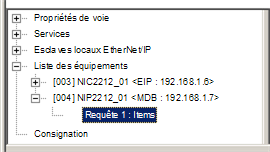 |
|
4
|
Sélectionnez l'onglet Entrée pour afficher cette page :
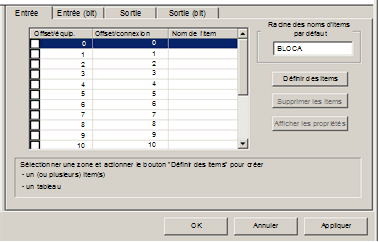 NOTE : Dans cet exemple, chaque ligne représente un octet. Comme les items créés sont des mots de 16 bits, chacun est constitué de 2 lignes. |
|
5
|
Dans la zone Racine des noms d'items par défaut, entrez : DDI3230_in_data.
|
|
6
|
En commençant au début de la table, sélectionnez les deux premières lignes, 0 et 1 :
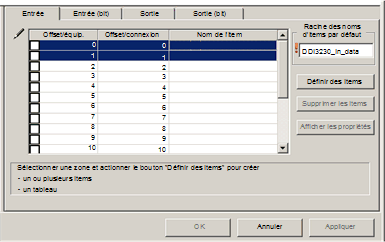 |
|
7
|
Cliquez sur le bouton Définir des items. La boîte de dialogue Définition des noms d'items s'affiche :
 NOTE : le bouton Définir des items n'est activé que lorsque le Mode d'entrée est défini sur Manuel. |
|
8
|
Sélectionnez MOT dans la zone Type des nouveaux items, puis cliquez sur OK. Un item est créé :
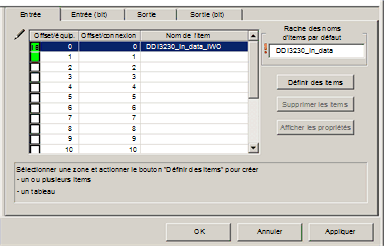 |
|
9
|
Cliquez sur Appliquer pour enregistrer les nouveaux items et maintenir la page ouverte.
|
|
10
|
Répétez les étapes 2 à 6 pour chaque item de mot à créer. Cet exemple inclut les items suivants :
|
|
11
|
La tâche suivante consiste à créer les mots de sortie.
|
|
Etape
|
Action
|
|---|---|
|
1
|
Cliquez sur l'onglet Sortie pour ouvrir la page suivante :
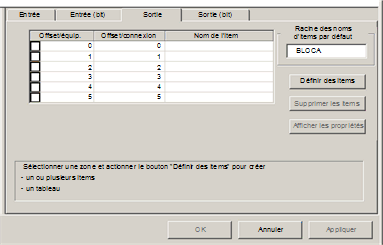 NOTE : Dans cet exemple, chaque ligne représente un octet. Comme les items créés sont des mots de 16 bits, chacun est constitué de 2 lignes. |
|
2
|
Dans la zone Racine des noms d'items par défaut, entrez : DDO3200_out_data.
|
|
3
|
En commençant au début de la table, sélectionnez les deux premières lignes, 0 et 1 :
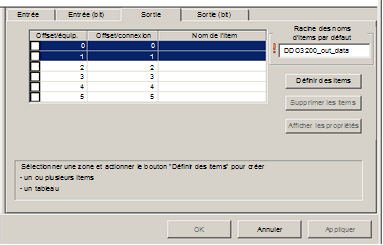 |
|
4
|
Cliquez sur le bouton Définir des items. La boîte de dialogue Définition des noms d'items s'affiche :
 NOTE : le bouton Définir des items n'est activé que lorsque le Mode d'entrée est défini sur Manuel. |
|
5
|
Sélectionnez MOT dans la zone Type des nouveaux items, puis cliquez sur OK. Un item est créé :
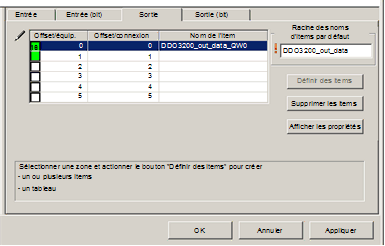 |
|
6
|
Cliquez sur Appliquer pour enregistrer le nouvel item et maintenir la page ouverte.
|
|
7
|
Répétez les étapes 2 à 6 pour chaque item de mot à créer. Cet exemple inclut les items suivants :
|
|
8
|
Cliquez sur OK pour fermer la fenêtre Items.
|
|
9
|
Sélectionnez Fichier → Enregistrer pour enregistrer les modifications.
|